Банк вопросов состоит из комплекса вопросов, связанных с навыками. Из данной базы вопросов формируются проф. тесты.
Выберите раздел ПРОФ. ТЕСТЫ, и перейдите на ячейку Банк вопросов.
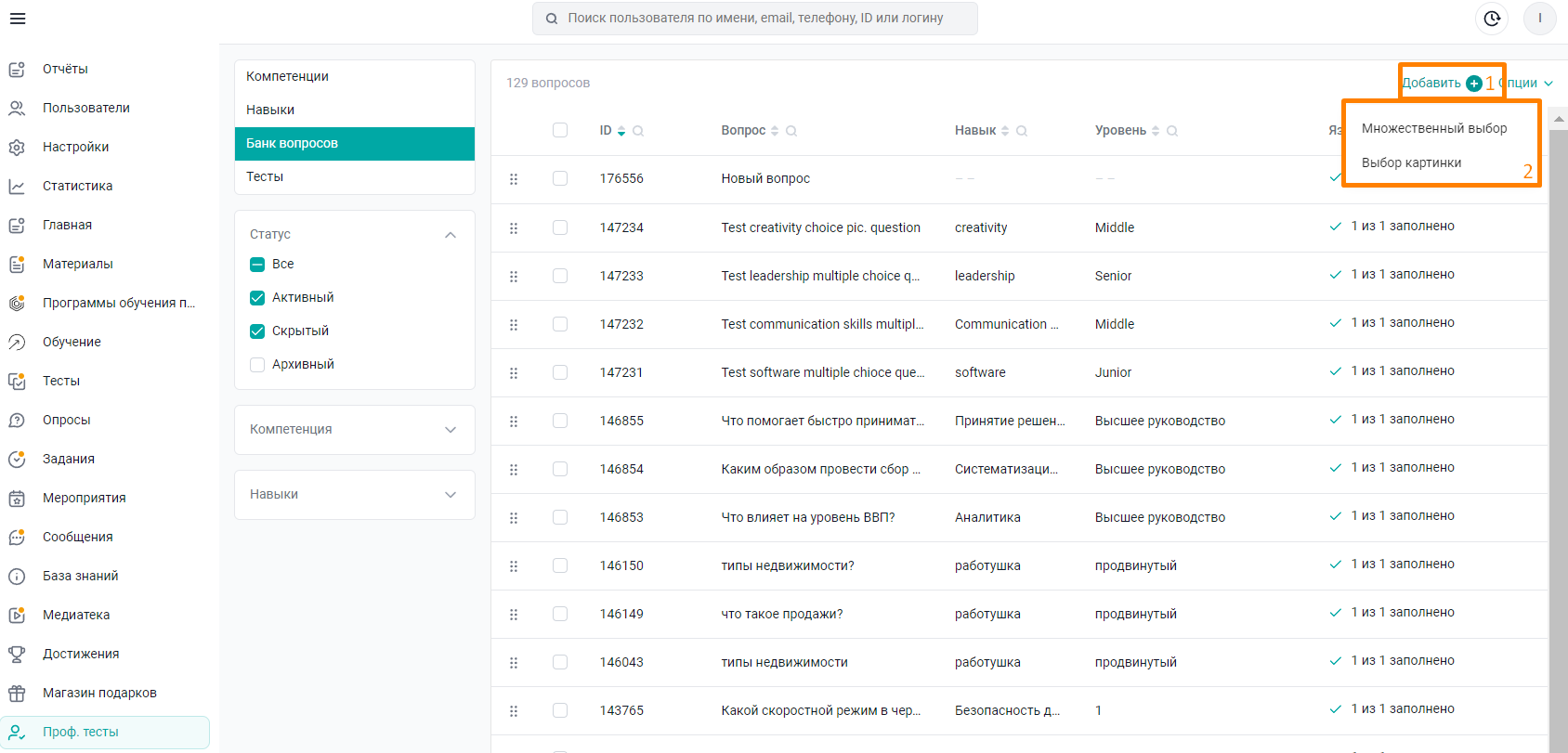
Для добавления вопроса нажмите на кнопку +Добавить.
Выберите тип вопроса:
"Множественный выбор" - вопрос с текстовыми вариантами ответа,
"Выбор картинки" - вопрос с изображениями в вариантах ответа.
Множественный выбор
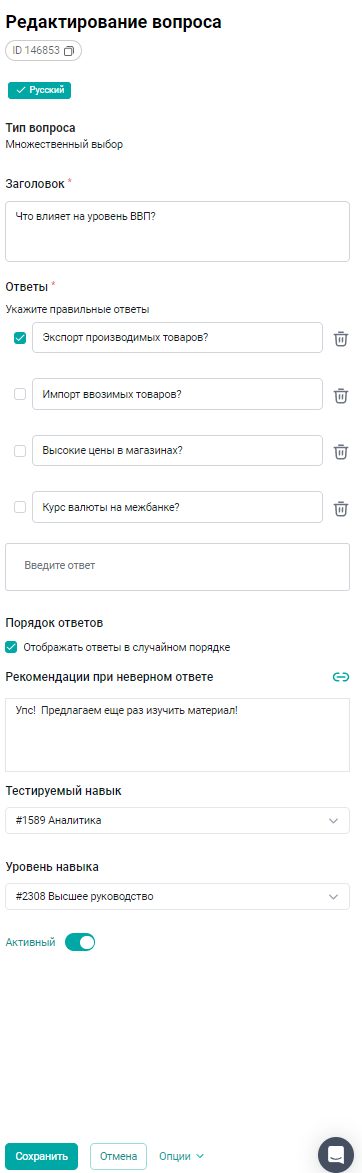
Введите в текстовом поле Заголовок (макс. 1000 символов) проверочный вопрос.
Добавьте необходимое количество вариантов ответа в блоке Ответы (макс. 1000 символов):
Введите ответ в поле и нажмите на появившуюся кнопку Добавить. Вариант ответа появится ниже всех остальных в списке ответов.
Напротив верных ответов поставьте галочку (правильный ответ может быть один или несколько).
При необходимости, нажмите кнопку-урну Удалить вариант ответа.
Введите текст рекомендаций, который отобразится пользователю при неверном ответе (макс. 1000 символов). Нажмите на кнопку Ссылка в правом верхнем углу, для вставки ссылки на документ или раздел, необходимый к изучению.
Примечание. При указании ссылки, в ограничение 1000 символов, учитывается только отображаемое название ссылки. С учетом кода ссылки ограничение составляет 2000 символов.
Поле Рекомендации при неверном ответе отображается, если в настройках проф. теста установлена галочка "Показывать рекомендации после завершения теста".
Выберите Тестируемый навык. После выбора навыка, ниже появится поле Уровень навыка. При вводе нескольких символов, происходит поиск навыка. По нажатию на навык он подставится в поле.
Примечание. В выпадающем списке тестируемого навыка не отображаются архивные навыки.
Навык и уровень навыка одинаковы на всех локализациях (изменяется только название).
Поля Тестируемый навык и Уровень навыка обязательные для заполнения на всех локализациях, при попытке перевода вопроса в статус "Активный" без их указания отобразится ошибка.
Тумблер Статус определяет доступен вопрос в тесте или нет. Имеет два значения "Скрытый" или "Активный".
Нажмите Сохранить.
Выбор картинки
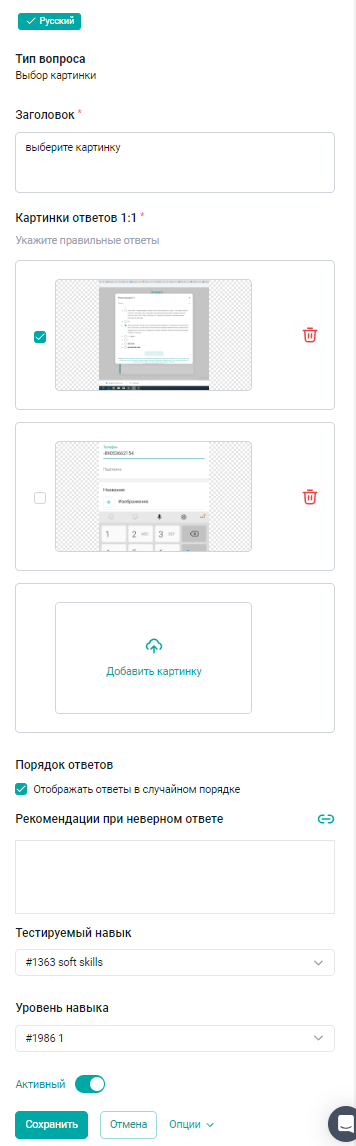
Введите в текстовом поле Заголовок (макс. 1000 символов) проверочный вопрос.
Добавьте картинки Варианты ответов,
Нажмите на область добавления изображения + и добавьте изображение с локального хранилища компьютера. Ниже появится поле для добавления следующего варианта. Добавьте необходимое количество вариантов ответа.
Напротив верных ответов поставьте галочку (правильный ответ может быть один или несколько).
При необходимости, нажмите кнопку-урну Удалить вариант ответа.
Введите текст рекомендаций, который отобразится пользователю при неверном ответе (макс. 1000 символов). Нажмите на кнопку Ссылка в правом верхнем углу, для вставки ссылки на документ или раздел, необходимый к изучению.
Примечание. При указании ссылки, в ограничение 1000 символов, учитывается только отображаемое название ссылки. С учетом кода ссылки ограничение составляет 2000 символов.
Примечание. Поле Рекомендации при неверном ответе отображается, если в настройках проф. теста установлена галочка "Показывать рекомендации после завершения теста".
Выберите Тестируемый навык и Уровень навыка.
Нажмите Сохранить.
Примечание. Обратите внимание, у области добавления изображения, отображаются подсказки о возможных расширениях и размере файла.
Ошибки. Система не даст сохранить изменения и выдаст ошибку в случае, если:
Не указан правильный ответ,
Указано несколько одинаковых ответов,
Создан только один вариант ответа.
Импорт вопросов
Вы можете добавить единовременно большое количество вопросов в банк вопросов, при помощи функции импорта вопросов. Подробную инструкцию по импорту см. Как правильно заполнить шаблон импорта тестов из раздела "Проф. тесты"?
Если вам не хватило информации, то дайте, пожалуйста, обратную связь по ссылке: Предложения по улучшению статей.
